- Muallif Abigail Brown [email protected].
- Public 2023-12-17 07:04.
- Oxirgi o'zgartirilgan 2025-01-24 12:28.
Wordda matn terish xatosini bekor qilmoqchi boʻlsangiz, nima qilishingiz mumkin? Agar tasodifan noto'g'ri narsani o'chirib tashlasangiz nima bo'ladi? Microsoft Word-da haddan tashqari g'ayratli tahrirlashni tiklash uchun bir nechta buyruqlar mavjud. “Bekor qilish” va “Qayta qilish/Qaytalash” buyrug‘i haqida ma’lumot oling, ular vaqtni tejaydigan ikkita hiyla-nayrang bilan yozishni davom ettirishga yordam beradi.
Ushbu maqoladagi koʻrsatmalar Word 2019, 2016, 2013, 2010, 2007, Mac uchun Word, Word 365 va Word Online uchun amal qiladi.
Klaviatura orqali Wordda qanday bekor qilish mumkin
Bekor qilish buyrugʻi amalni yoki xato tugmachalarni tezda bekor qilishga yordam beradi. Microsoft Word-da, agar kerak bo'lsa, oxirgi 100 ta bekor qilinadigan amallarni ham bekor qilishingiz mumkin. Word-da bekor qilinishi mumkin bo'lgan ba'zi amallar quyidagilarni o'z ichiga oladi (lekin ular bilan cheklanmagan):
- Muloqot oynasi bilan bajariladigan har qanday amallar. (Masalan. Shrift oʻlchami oʻzgartirilmoqda.)
- Elementni qayta formatlash. (Masalan. Shrift qalin qilib oʻzgartirilmoqda.)
- Har qanday avtomatik tuzatish amallari. (Masalan, imlo xatosini tuzatish.)
Bekor qilish buyrug'iga kirishning eng oson yo'li - klaviatura orqali. Agar siz Windows-ga asoslangan tizimda bo'lsangiz va amalni bekor qilishingiz kerak bo'lsa, uni bekor qilish uchun klaviaturada Ctrl+ Z tugmasini bosing.
Mac-da ⌘+ Z tugmasini bosishingiz kerak. Har bir buyruqni bir marta bosish oxirgi bajargan amalni bekor qiladi. Agar oxirgi buyruqdan koʻproq narsani bekor qilmoqchi boʻlsangiz, natijalardan qoniqmaguningizcha klaviatura yorligʻini bosing.
Agar hujjatingizni saqlagan boʻlsangiz-chi? Muammo yo'q. Agar siz oxirgi 100 ta bajarib bo'lmaydigan amallargacha saqlasangiz, Microsoft Word sizni bekor qilishga ruxsat beradi. Word hujjati mavjud boʻlganda, kerakli joyga saqlashingiz mumkin.
Tezkor kirish asboblar paneli orqali Wordda bekor qilish
Bir necha qadam orqaga qaytishingiz kerak boʻlsa, yuqoridagi klaviatura yorliqlaridan doimiy foydalanish zerikarli boʻlishi mumkin. Bu yerda Tezkor kirish asboblar panelidagi Bekor qilish buyrug‘i juda qulay bo‘ladi.
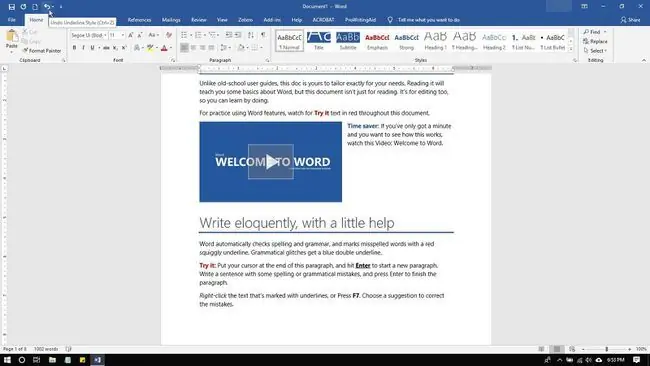
Yuqori chap burchakda Tez kirish asboblar paneli joylashgan. Bekor qilish belgisi chapga qaratilgan egri strelkadir.
Tezkor kirish asboblar paneliga yorliqlarni qanday qo'shish kerak
Agar bekor qilish belgisini koʻrmasangiz, uni Tez kirish asboblar paneliga qoʻshish juda oson.
-
Tez kirish asboblar panelida kichik pastga yoʻn altirilgan oʻqni tanlang, soʻng Bekor qilish ni tanlang. Keyingi safar moslashtirish menyusini bosganingizda uning yonida tasdiq belgisini ko'rasiz.

Image -
Agar «Bekor qilish» bandini koʻrmasangiz, Boshqa buyruqlar-ni tanlang.

Image -
Muloqot oynasi ochilgandan soʻng, Buyruqlarni tanlang ochiladigan oynasini tanlang, soʻng Barcha buyruqlar-ni tanlang.

Image -
Pastga aylantiring va Bekor qilish ni tanlang, so'ng Qo'shish ni tanlang.

Image -
OK ni tanlang. Endi Tezkor kirish asboblar panelida Bekor qilish buyrug‘ini ko‘rishingiz kerak.

Image -
Oxirgi bekor qilib boʻlmaydigan amalni bekor qilish uchun Tezkor kirish asboblar panelini oching va Bekor qilish ni bir marta tanlang. Agar bir nechta amallarni bekor qilmoqchi boʻlsangiz, amallar tarixini koʻrish uchun “Bekor qilish” yonidagi pastga strelka belgisini tanlang, soʻngra bekor qilmoqchi boʻlgan amalni tanlang.

Image Bu amal bekor qilmoqchi boʻlgan amalga yetmaguningizcha doimiy ravishda ortga qaytarish oʻrniga bir marta bekor qilish imkonini beradi.
- Bajardingiz!
Klaviatura orqali Word dasturini qanday takrorlash mumkin
Qayta qilish amalni bekor qilgan boʻlsangiz va uni qayta tiklashingiz kerakligini tushunsangiz foydali boʻladi. Bekor qilish kabi, qimmatli vaqtingizni tejash uchun qulay klaviatura yorlig'i mavjud. Windows tizimida Ctrl+ Y tugmasini bosing. Mac uchun ⌘+ Y tugmasini bosing.
Qayta bajarish buyrugʻi amalni takrorlash uchun ham ishlatiladi. Agar sizda bir necha marta takrorlashingiz kerak bo'lgan element bo'lsa, uni qo'lda qilishning hojati yo'q. Faqat “Qayta tiklash” yorlig‘idan foydalaning.
Tezkor kirish asboblar paneli orqali Word dasturida takrorlang
Qayta qilish/Qaytalash buyrug'i Tez kirish asboblar paneli orqali ham bajarilishi mumkin. Qayta bajarish belgisi o‘ngga egilgan strelka bo‘lib, Takrorlash aylana hosil qiluvchi o‘qga o‘xshaydi.
Takrorlash buyrugʻi faqat biror narsani ortga qaytarmagan boʻlsangiz va “Qayta qilish” oʻrniga paydo boʻladi.
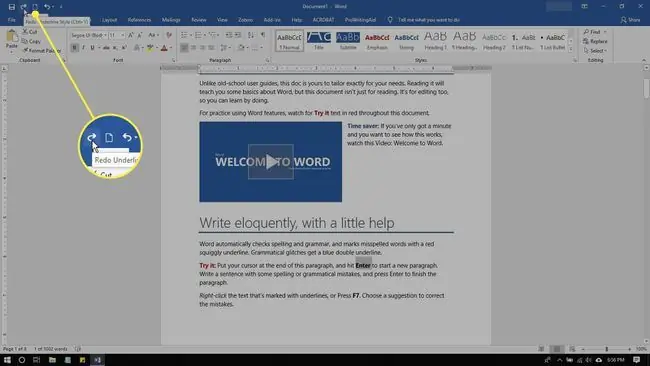
Har ikkala buyruqni ishlatish uchun Qayta qilish/Takroran belgisini tanlang. Oxirgi bekor qilingan amal qayta paydo boʻlishi yoki takrorlanishini koʻrishingiz kerak.
Bu buyruqlarning ikkalasi ham ochiladigan menyuda amallar tarixini koʻrsatmaydi.






